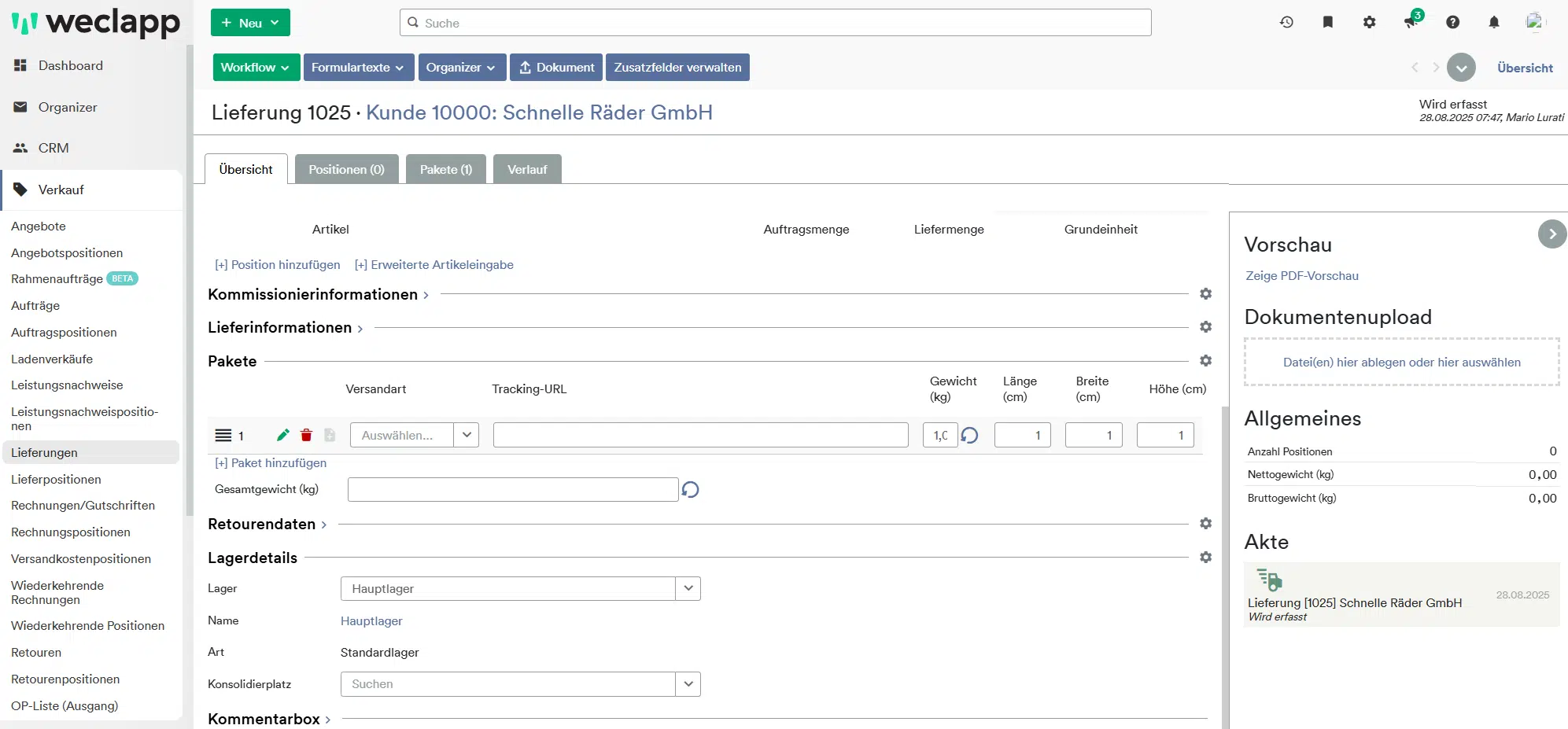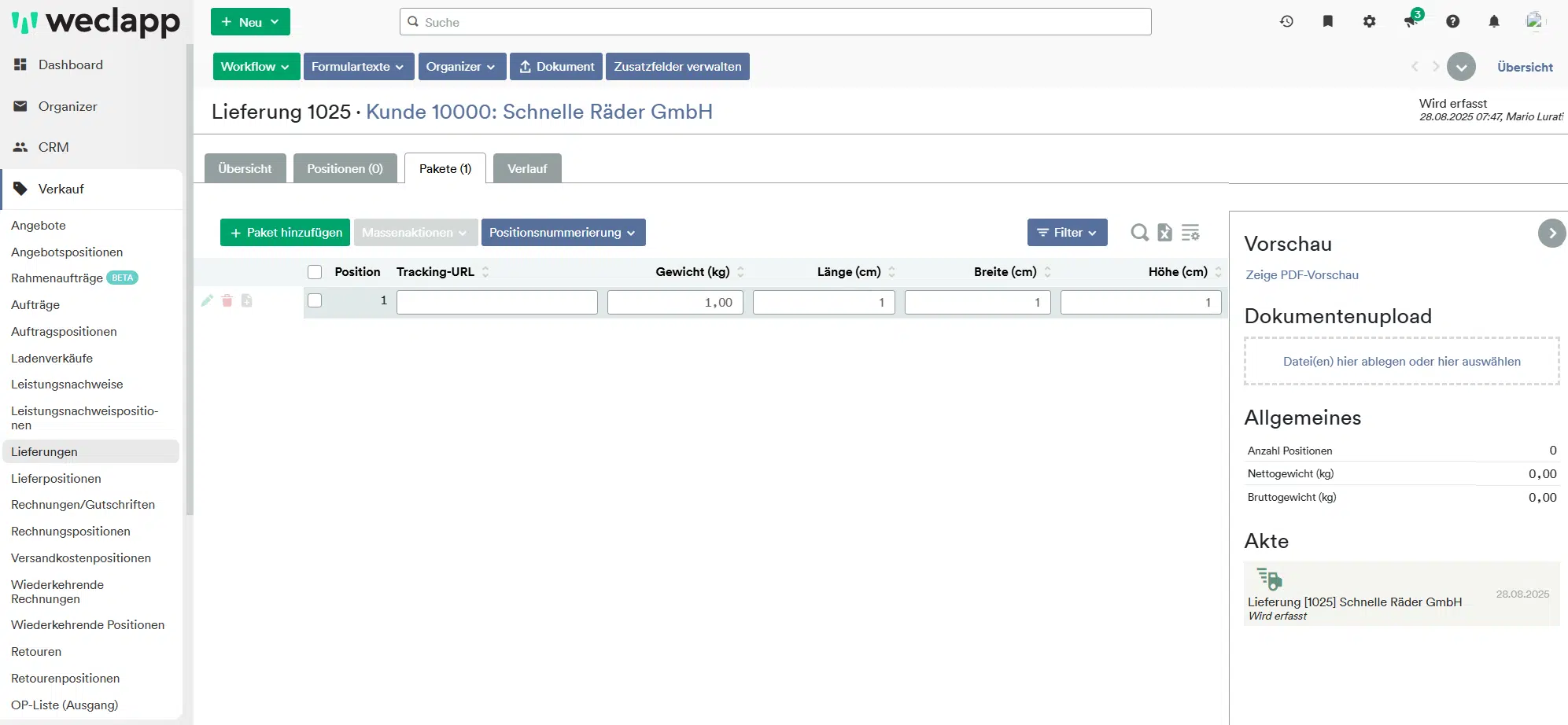In einer Lieferung ist es jetzt möglich, die Paketdaten einzeln für mehrere Pakete zu hinterlegen und für diese eigene Versandetiketten zu erzeugen. So behältst du den Überblick über die verschiedenen Pakete.

Aktuell ist das Feature nicht für E-Commerce-Aufträge einsetzbar, da bei diesen die Referenzierung der einzelnen Positionen zu den jeweiligen Paketen fehlt. Die E-Commerce Systeme erwarten diese Zuordnung, um die Aufträge korrekt verarbeiten und abschließen zu können. Mittelfristig wird das so ausgebaut, dass auch E-Commerce Aufträge die Mehrpaketfähigkeit dann nutzen können. Sende gerne bei Interesse ein Insight an ideas@weclapp.com!
Was ist die Mehrpaketfähigkeit?
Mit der Mehrpaketfähigkeit können in einer Lieferung mehrere Pakete einzeln verwaltet werden. Für jedes Paket lassen sich eigene Versandetiketten erzeugen und alle relevanten Daten wie Tracking-ID und -URL einsehen.
Wo finde ich Informationen zu meinen Paketen?
Du findest deine Pakete im Tab “Übersicht” im Abschnitt “Pakete” oder im Tab “Pakete”. In der Übersichtsseite werden dir die wichtigsten Werte der Pakete angezeigt:
- Versandart
- Tracking-URL
- Gewicht
- Maße
Jede Lieferung wird mit einem Paket initialisiert. Die Reihenfolge der Pakete kannst du über Drag & Drop verschieben.
Wie kann ich Versandetiketten erzeugen?
Das Icon “Versandetikett erzeugen” öffnet die bekannten Modalpanels zum Erstellen des Standard-, DHL, Shipcloud- oder Sendcloud-Versandetiketts. Hier kannst du auch das Feld “Anzahl Etiketten” bearbeiten.
Hinweis: Der Workflowschritt “Versandetikett erzeugen” ist nur verfügbar, wenn es genau ein Paket gibt.
Wie kann ich Pakete hinzufügen oder löschen?
Mit “Paket hinzufügen” kannst du in der Übersichtsseite beliebig viele Pakete ergänzen, dabei werden dir bis zu 30 Pakete angezeigt. Wenn du mehr als 30 Pakete hast, dann nutze den Tab “Pakete”. Wenn du ein neues Paket ergänzt, wird die Versandart aus dem mit der Lieferung verknüpften Auftrag in dem Paket initialisiert. Sollte es diese nicht geben, wird die Versandart aus den Einstellungen/Verkauf und Einkauf/Verkaufseinstellungen/Abschnitt Lieferungen “Voreingestellte Versandart” gesetzt oder bleibt leer, wenn es keine gibt.
Über das Mülltonnen-Icon kannst du einzelne Pakete löschen. Auch wenn du dazu bereits Versandetiketten erstellt hast, ist das Löschen möglich. Die Versandetiketten bleiben unter Dokumente erhalten, haben dann aber keinen Bezug mehr zu einem bestimmten Paket.
Wie kann ich das Gesamtgewicht aktualisieren?
Du findest das Feld “Gesamtgewicht (kg)” unter deinen Paketen. Du kannst das Gesamtgewicht und das Gewicht, wenn es nur ein Paket gibt, aus den Positionsgewichten bzw. der Summe aller Pakete aktualisieren, nutze dafür den “Gewicht aktualisieren”-Button.
Sowohl das Gesamtgewicht als auch das Gewicht des ersten initialisierten Pakets berücksichtigt die Einstellung “Initialisierung Gewicht (kg) in der Lieferung”, welche du in den Einstellungen/Verkauf und Einkauf/Verkaufseinstellungen/Abschnitt Lieferungen findest.
Wo finde ich Daten zur Retoure?
Daten, die ausschließlich für die Retoure verwendet werden, findest du jetzt im Abschnitt “Retourendaten”.
Hinweis: Beim Erstellen eines Retourenetiketts über den Workflow werden die Daten, die für das Versand- und Retourenetikett geteilt werden, aus dem ersten Paket verwendet.
Welche Funktionen bietet der Tab “Pakete”?
Im Tab “Pakete” findest du die gleichen Funktionen wie im Abschnitt “Pakete”. Darüber hinaus kannst du hier:
- alle Felder eines Pakets inkl. “Versandetikett” als Spalte ein- oder ausblenden,
- die Positionsnummerierung der Pakete verändern,
- sowie die Massenaktion verwenden, um gleichzeitig Versandetiketten für mehrere Pakete zu erstellen oder mehrere Pakete zu löschen.
Wie finde ich die Daten der einzelnen Pakete in der Lieferungenübersicht?
Um alle Daten aus den einzelnen Paketen auch in der Übersicht aller Lieferungen anzuzeigen, stehen dir folgende Spalten zur Verfügung:
- Anzahl Etiketten (alle Pakete)
- Breite (alle Pakete, cm)
- Gewicht (alle Pakete, kg)
- Höhe (alle Pakete, cm)
- Länge (alle Pakete, cm)
- Tracking-ID Versandpartner (alle Pakete)
- Tracking-URL (alle Pakete)
- Versandart (alle Pakete)
- Versandart Zusatz (alle Pakete)
- Versandetikett (alle Pakete)
- Warenwert (alle Pakete)
- Währung Warenwert (alle Pakete)
Die alten Spalten bleiben bestehen und zeigen dir einen Wert an, wenn es nur ein Paket gibt. Die Massenaktion “Versandetiketten drucken” auf der Lieferungenübersicht druckt jetzt für jedes Paket das zuletzt erstellte Versandetikett.
Welche Änderungen gibt es bezüglich Shipcloud?
Den “Shipcloud-Lieferstatus” und das “Shipcloud-Lieferstatus Datum” findest du auch in jedem Paket. In der Sidebar der Lieferung wurde die Information stattdessen entfernt. Auch unter Retourendaten findest du diese Information explizit für das zuletzt erstellte Retourenetikett. Die Felder “Shipcloud-Lieferstatus Retoure” sowie “Shipcloud-Lieferstatus Retoure Datum” kannst du dir bei Bedarf einblenden.